在Excel表格中怎样设置边框(EXCEL表格怎样设置行高)
有一部分网友不懂得当前EXCEL的软件有关教程,现在神奇下载软件教程分栏编辑给各位带来在Excel表格中怎样设置边框文章,希望可以对大家有所帮助哦,一起来看一下吧!
在制作Excel表格时候,有时会明显的显示出表格的内容及直观感,那么我们会用到边框设置,那么如何正确的操作呢,下面就和大家分享一下
工具/原料
电脑微软Excel软件
方法/步骤
首先打开软件,在菜单栏中找到开始按钮
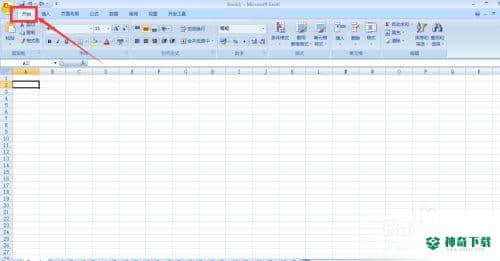
在开始菜单工具栏中找到子工具框(对齐方式)
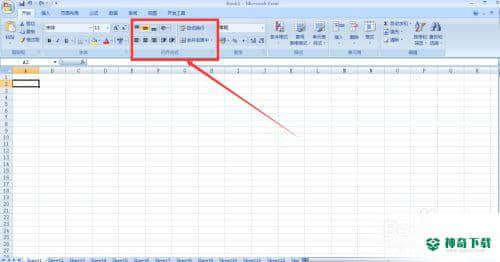
找到之后,我们看到在右下角有一个小的斜下的箭头标志,我们点击会出现一个弹出设置框
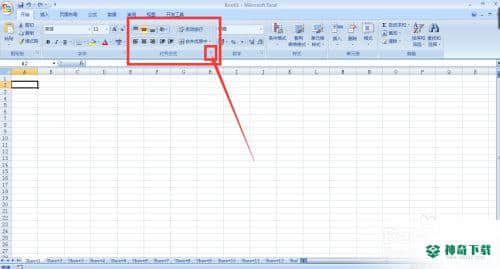
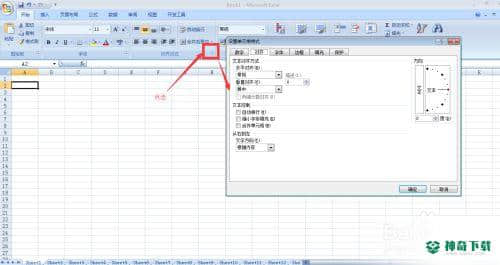
在设置框中我们找到边框按钮,并且点击边框按钮
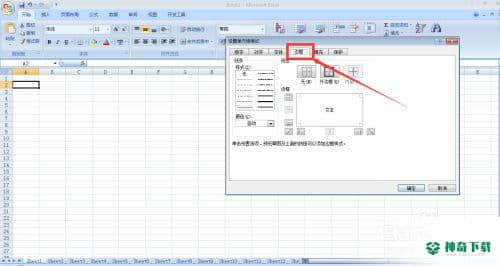
点击之后进入到边框设置界面,我们会看到很多设置工具选择
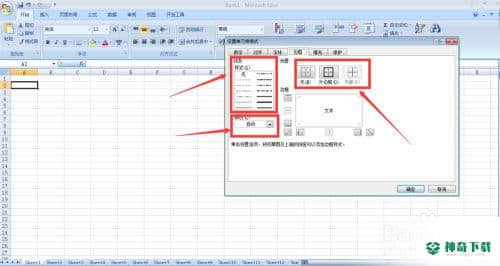
比如随便举个例子,我们设置一个外边框,先选定要设置外边框的表格区域 ,我们设置外边框为,线条黑色粗线,效果如图
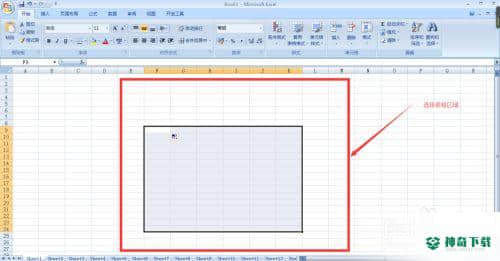
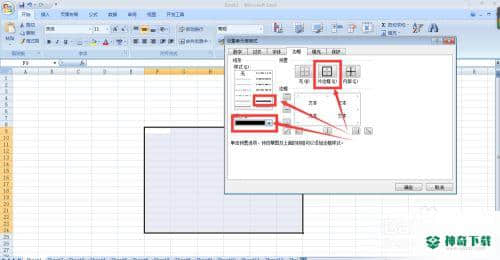
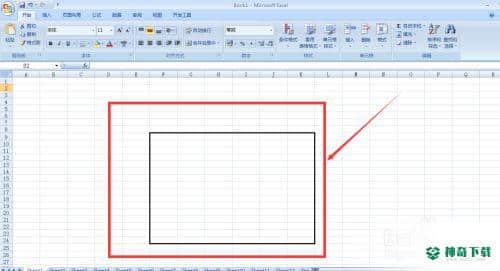
其他的边框设置都可以按照这个步骤操作
注意事项
如果你觉得我的经验对你有帮助就关注我一下吧!我还有更多的经验哦。感觉可以的话就给我投一票吧上面的内容就是关于《在Excel表格中怎样设置边框》软件教程文章全部内容了,希望能帮助正在学习EXCEL的网友!想要了解更多EXCEL软件文章,尽在神奇下载!!
相关文章
Excel2010创建迷你图(excel2010迷你图创建在哪里)
excel打印如何使用自定義的紙張(EXCEL如何自定义公式)
近期热门










